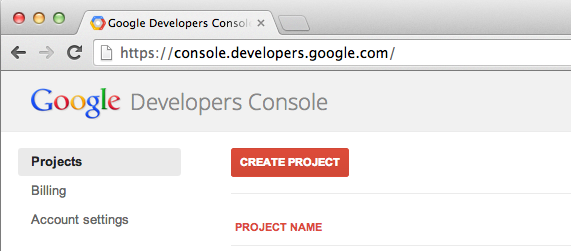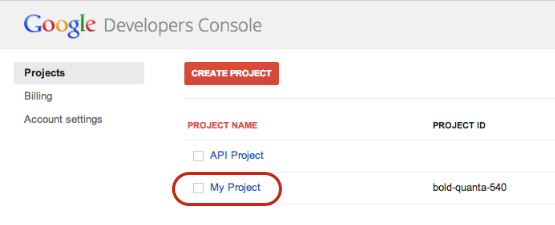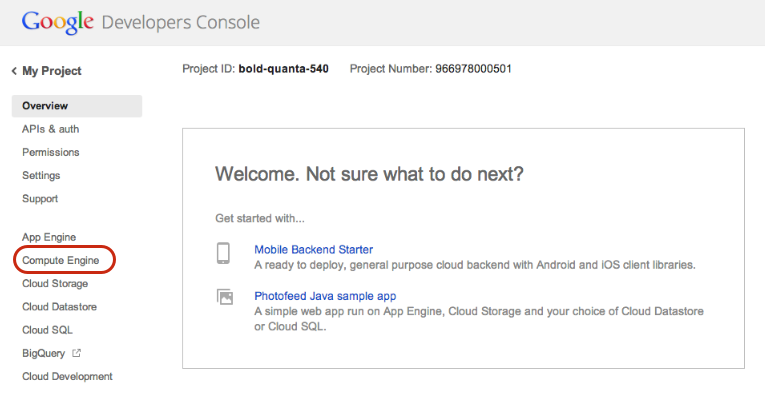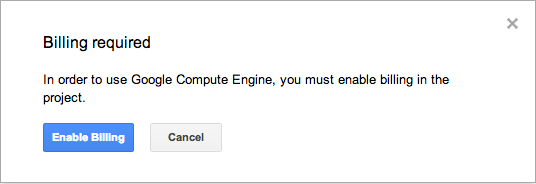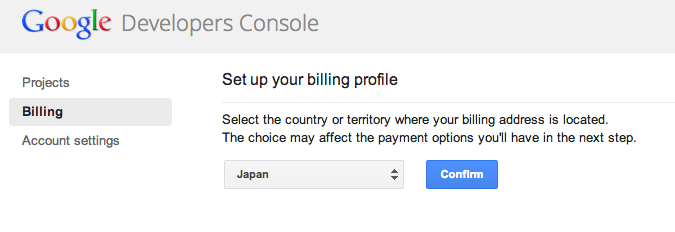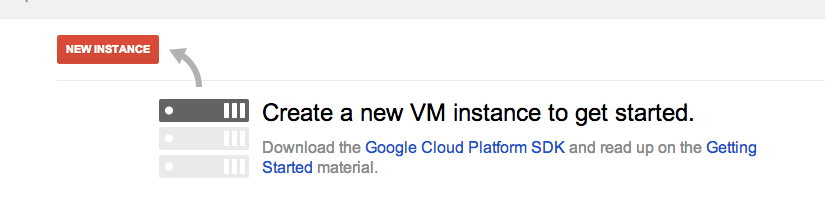この記事は以下の一部です。
googlecomputeengine - Google Compute Engine 入門 - Qiita
http://qiita.com/yuko/items/460ac35d8706e8df1290
用意するもの
- クレジットカード
- 電話番号(携帯電話で可)
サマリ
- クラウドコンソールで Google Compute Engine を利用するプロジェクトを作成します。
- 作成したプロジェクトにクレジットカードを登録して Google Compute Engine を利用できるようにします。
登録方法
1. Google Cloud Console にアクセスします。
2. Create Project をクリック。
3. プロジェクトを作成します。
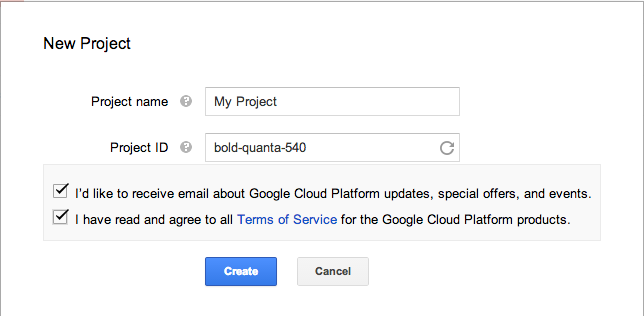
最初開いた時は自動で生成された値が入ります。そのまま利用してもOKです。
Project Name : プロジェクト名です。自分がわかり易い名前をつけましょう。
Project ID : 世界にただひとつのユニークなIDをつけます。
名前が決まったら、[Create] ボタンをクリック。
Google Cloud Platform は作成したプロジェクト毎に予算を管理できます。
4. プロジェクトが作成できたら、プロジェクトの中に入ります。
5. Compute Engine をクリックします。
6. Compute Engine を利用するためには、支払いの登録が必要ですと表示されます。
7. 住所国の選択
8. クレジットカードの登録
クレジットカードの登録画面に必要事項を記載して登録を実施して下さい。
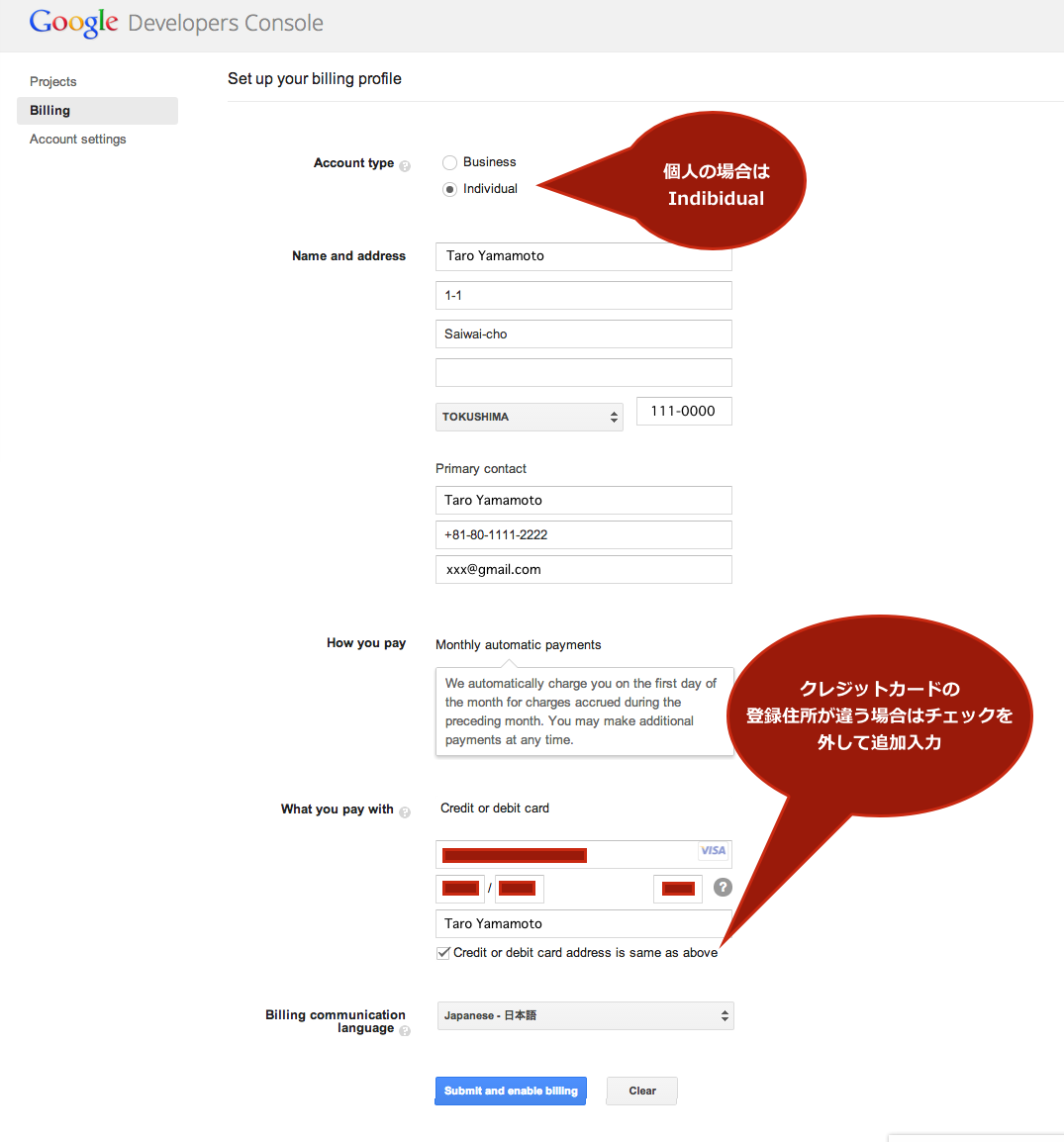
電話番号は海外からもかかるような形式で入力して下さい。
(課金はいまのところ月額課金のみです)
入力完了したら、[Submit and enable billing] をクリック。